1、首先我们可以看到要编辑文字,但是不小心会将下方的矩形进行选中影响我们编辑。

2、这个时候点击PA插件。
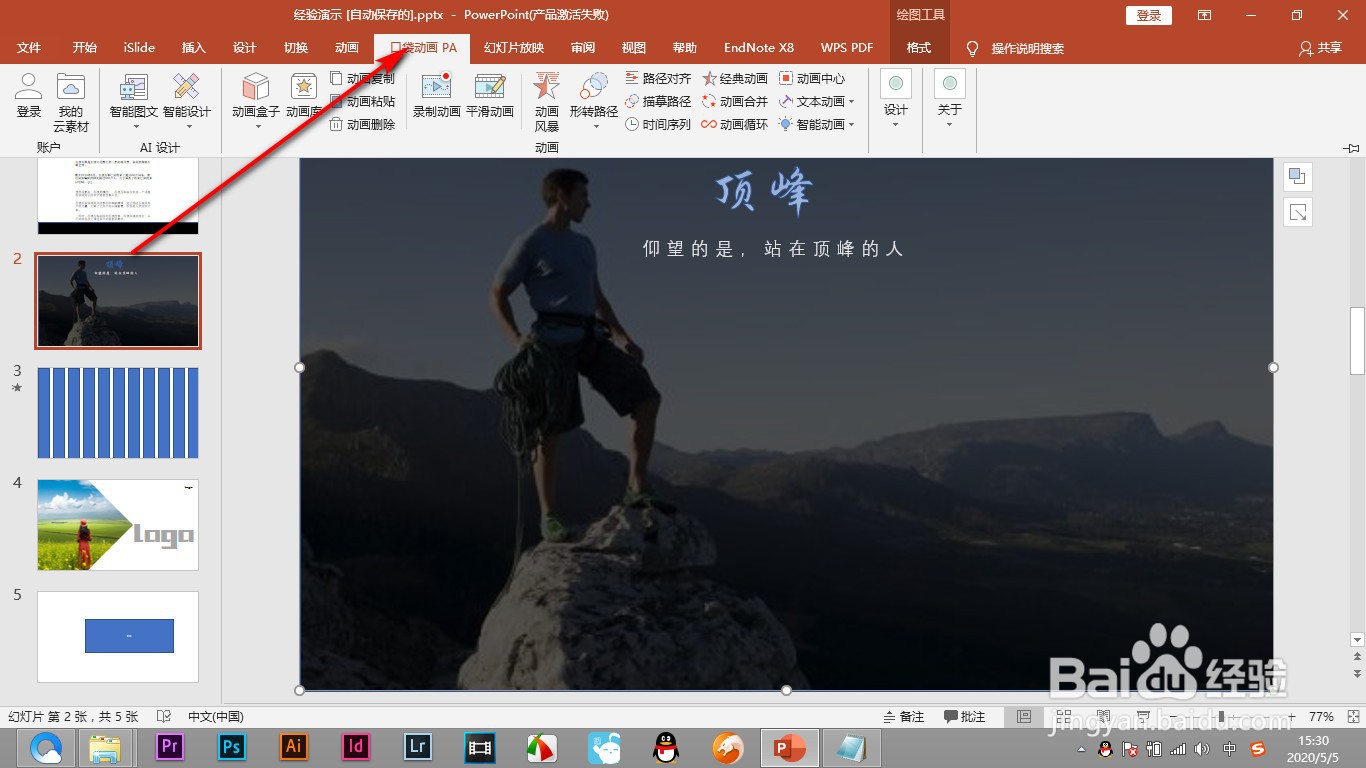
3、在设计下面找到——超级解锁。

4、点击加锁选项,先设置一下锁定的参数。

5、选择超级锁定勾选——锁定选中,点击确定。

6、之后选择矩形,然后点击——对象加锁,点击之后矩形定界框消失无法被选中了,解锁的话就点击解锁就可。

1、首先我们可以看到要编辑文字,但是不小心会将下方的矩形进行选中影响我们编辑。

2、这个时候点击PA插件。
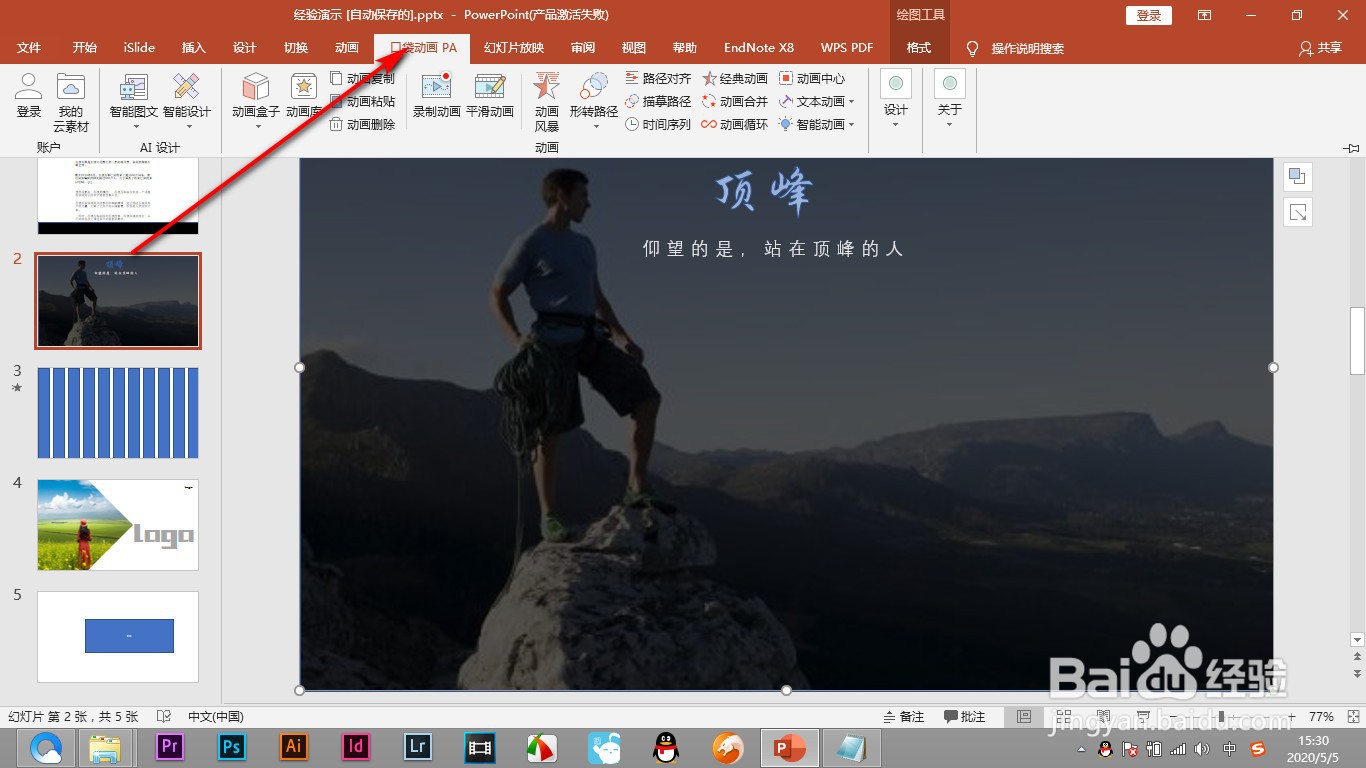
3、在设计下面找到——超级解锁。

4、点击加锁选项,先设置一下锁定的参数。

5、选择超级锁定勾选——锁定选中,点击确定。

6、之后选择矩形,然后点击——对象加锁,点击之后矩形定界框消失无法被选中了,解锁的话就点击解锁就可。
